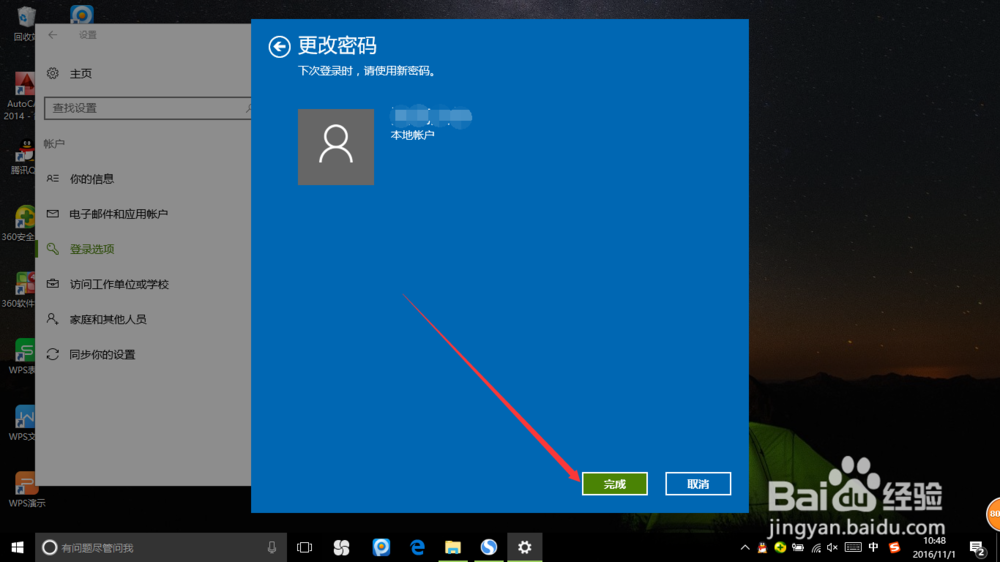1、首先,我们的电脑处于待机模式下,点击左下角的“Windows”键;点击以后,会向上弹出一个上拉框,我们这时点击“设置”;如图中箭头所示。
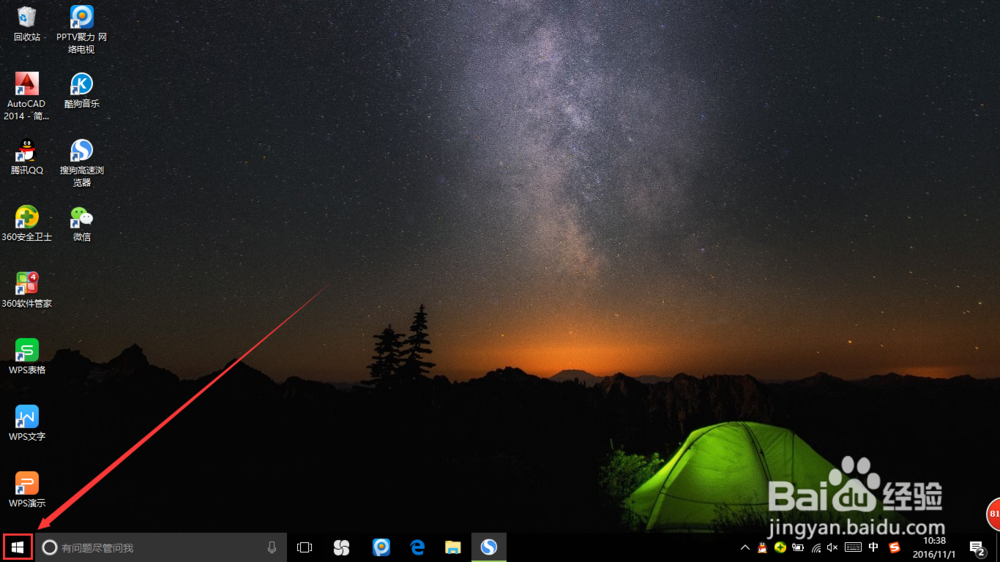
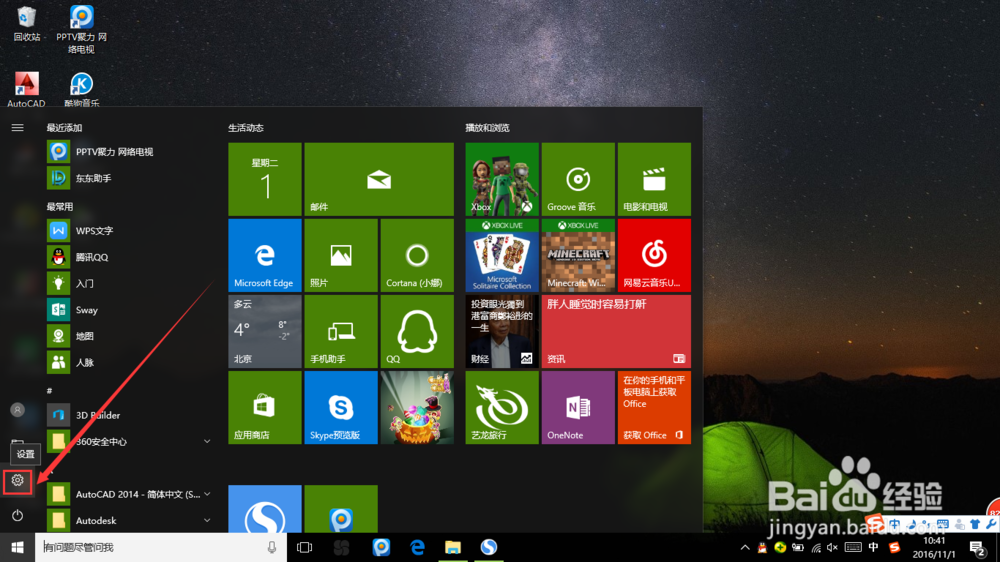
2、进入“Windows设置”界面以后,会显示出关于系统、设备、网络、个性以及账户等分类选项,这时我们找到左下方的“账户”选项,然后鼠标左键点击进去,如图所示。
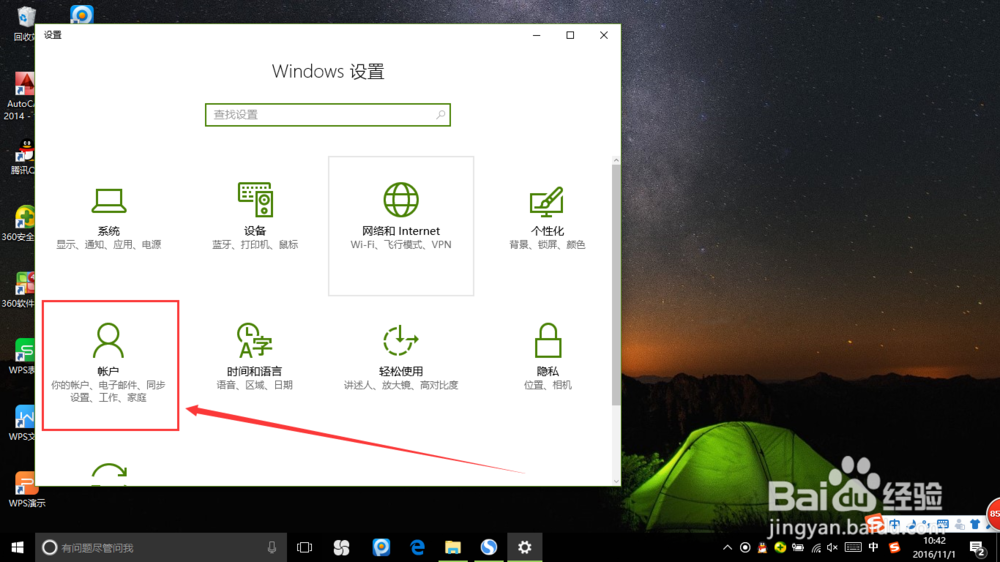
3、进入“账户设置”界面后,会进一步显示你的个人账户基本信息;然后我们点击屏幕左侧的“登录选项”;如图所示。
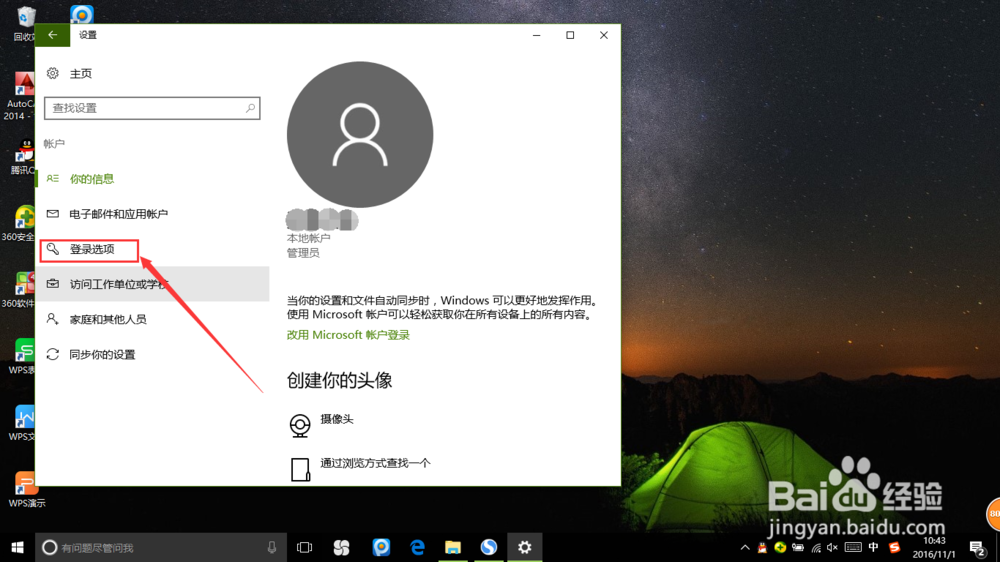
4、这时右边会出现有关“密码”设置的具体信息;对应的下面会提示“更改你的账户密码”,我们点击“更改”;点击进入,如图所示。
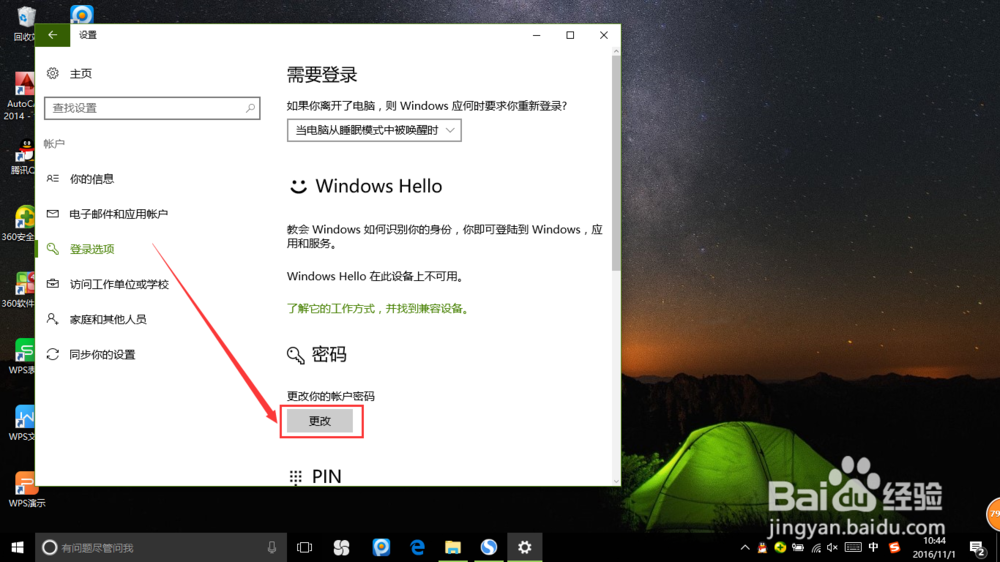
5、进入“更改密码”页面,屏幕上会出现一个蓝色的对话框;电脑会提示我们“请先确认当前密码”,这时我们输入“开机登录密码”;然后点击右下方的“下一步”。
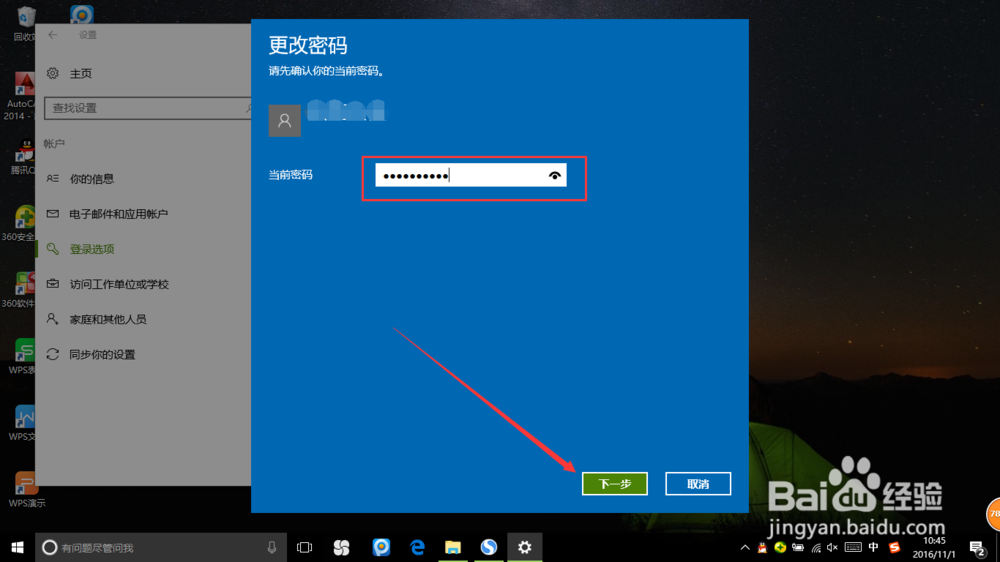
6、输入“新密码”,最好填写一个常用的私人密码,方便记忆;然后再次填写“新密艨位雅剖码”,仔细填写,不要出错;再填写一个“密码提示”,比如“父母生日”等;确认无误后,点击“下一步”。
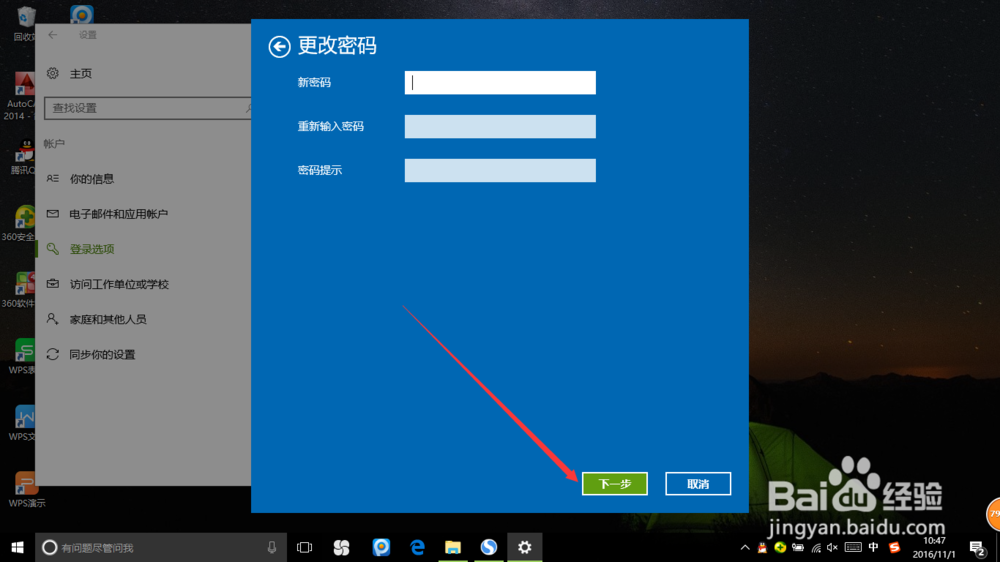
7、最后,电脑会提示“下次登录时,请使用新密码”;注意,这个时候,如果不想修改的话,点击“取消”即可退出,密码不变;确认修改,则点击下面的“完成”,密码修改成功。